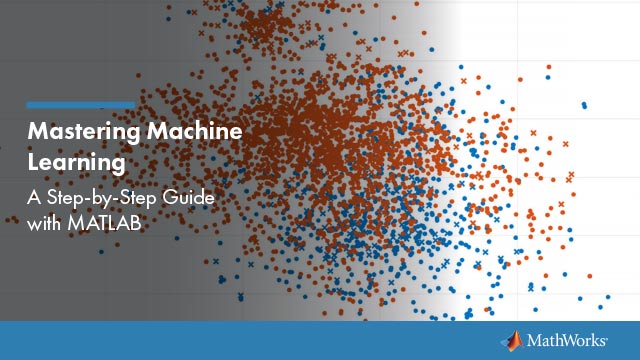使用配送钳工应用程序的模型数据
配送钳工应用程序提供了拟合单变量分布到数据的视觉,交互式方法。
以交互方式探索概率分布
您可以使用分配钳工应用程序来交互式拟合概率分布到从MATLAB导入的数据®工作区。您可以选择22个内置概率分布,或创建自己的自定义分发。该应用程序显示拟合分布的经验分布图,包括PDF,CDF,概率图和幸存者功能。您可以将拟合数据值(包括拟合参数值)导出到工作区以进行进一步分析。
分布钳工应用程序工作流
要适应样本数据的概率分布:
在MATLAB工具条上,单击“应用程序”选项卡。在数学、统计和优化组中,打开Distribution Fitter应用程序。或者,在命令提示符处,输入
distributionFitter.导入样本数据,或直接在应用程序中创建数据矢量。您还可以管理数据集,然后选择要适合的数据集。看到创建和管理数据集.
创建一个新的适合您的数据。看到创建一个新的合适.
显示拟合的结果。您可以选择显示密度(PDF),累积概率(CDF),定量(反向CDF),概率图(选择几种分布),幸存者功能和累积危险。看到显示结果.
您可以从应用程序中创建额外的适合,并管理多个Fits。看到管理适合.
评估拟合的概率函数。您可以选择评估密度(pdf)、累积概率(cdf)、分位数(反cdf)、幸存者函数和累积危险。看到评价适合.
通过排除某些数据来提高拟合度。您可以指定要排除的数据的范围,或者可以使用示例数据中的值的图形来排除数据。看到排除数据.
保存您当前的分发绑定应用程序会话,以便稍后打开它。看到保存和加载会话.
创建和管理数据集
要打开“数据”对话框,请单击数据按钮在配送钳工应用程序中。

导入数据
通过使用Matlab Workspace使用MATLAB工作区的向量来创建数据集导入工作空间向量窗格。
数据- 在里面数据字段,下拉列表包含所有矩阵和向量的名称,但不包括MATLAB工作空间中的1 × 1矩阵(标量)。选择包含要匹配的数据的数组。您导入的实际数据必须是一个矢量。如果你选择一个矩阵数据字段时,默认情况下将导入矩阵的第一列。要选择矩阵的不同列或行,请单击选择列或行.矩阵显示在Variables编辑器中。您可以通过突出显示来选择行或列。
或者,您可以输入任何有效的MATLAB表达式数据场地。
当您选择一个向量时数据字段中,数据的直方图将出现在数据预览窗格。
审查- 如果审查了数据集中的某些点,则输入与数据向量相同大小的布尔矢量,指定数据的审查条目。一种
1在审查向量中,指定审查了数据向量的相应条目。一种0指定未审视该条目。如果输入矩阵,则可以通过单击选择列或行选择列或行.如果你没有被审查的数据,离开审查字段空白。频率- 输入与数据向量相同大小的正整数的向量,以指定数据向量的相应条目的频率。例如,值
7在频率矢量的第15个条目中,指定存在与数据向量的第15条条目中的值对应的7个数据点。如果数据向量的所有条目具有1次,请留下频率字段空白。数据集名称- 输入从工作区导入的数据集的名称,例如
我的数据.
在您输入了前一个字段中的信息后,单击创建数据集创建数据集我的数据.
管理数据集
属性创建的数据集的视图和管理管理数据集窗格。创建数据集时,将显示其名称数据集列表。下图显示了管理数据集窗格我的数据.
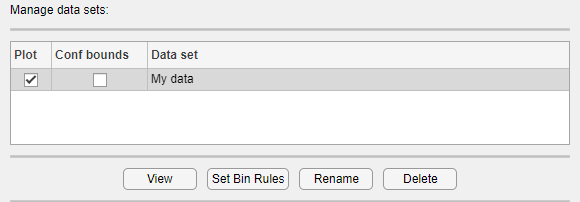
对于每个数据集数据集列表,您可以:
选择阴谋复选框,以便在主Distribution Fitter应用程序窗口中显示数据图。当您创建一个新的数据集时,阴谋默认选择。清除阴谋复选框从主窗口中的绘图中删除数据。您可以指定显示的绘图类型显示类型主窗口的字段。
如果阴谋被选中时,也可以选择界限在主窗口中显示绘图的置信区间界限。这些边界是关于这些函数的经验估计的点向置信边界。边界仅在您设置时显示显示类型在主窗口中为以下之一:
累积概率(CDF)幸存者功能累积危险
配送钳工应用无法显示密度的置信度(PDF.),stantile(反转CDF.或者或概率图。清除界限复选框从主窗口中的绘图中删除置信度界限。
当您从列表中选择一个数据集时,您可以访问以下按钮:
看法- 显示新窗口中的表中的数据。
本规则集- 定义密度(PDF)图中使用的直方图箱。
改名—重命名数据集。
删除—删除数据集。
本规则集
为数据集的直方图设置bin规则,单击本规则集打开设置bin宽度规则对话框。

您可以从以下规则中进行选择:
Freedman-DiaConis规则- 基于样本大小和数据的扩展,自动选择BIN宽度和位置的算法。这一规则是默认的,适用于多种数据。
斯科特规则- 用于大致正常的数据的算法。算法自动选择BIN宽度和位置。
垃圾箱数量—输入箱体数量。所有箱子的宽度都相同。
容器以整数为中心- 指定以整数为中心的bins。
本宽度- 输入每个垃圾箱的宽度。如果选择此选项,还可以选择:
自动箱放置- 将箱的边缘放置在整数倍数下本宽度.
箱边界- 输入标量以指定箱的边界。每个箱的边界等于该标量加上整数倍数本宽度.
您还可以:
适用于所有现有数据集- 将规则应用于所有数据集。否则,该规则仅应用于“数据”对话框中当前选择的数据集。
另存为默认值—将当前规则应用于您创建的任何新数据集。通过选择,可以设置默认的仓宽规则设置默认箱规则从工具主窗口中的菜单。
创建一个新的合适
单击新健康按钮,以打开“New Fit”对话框。如果您创建了数据集我的数据,它出现在数据场地。
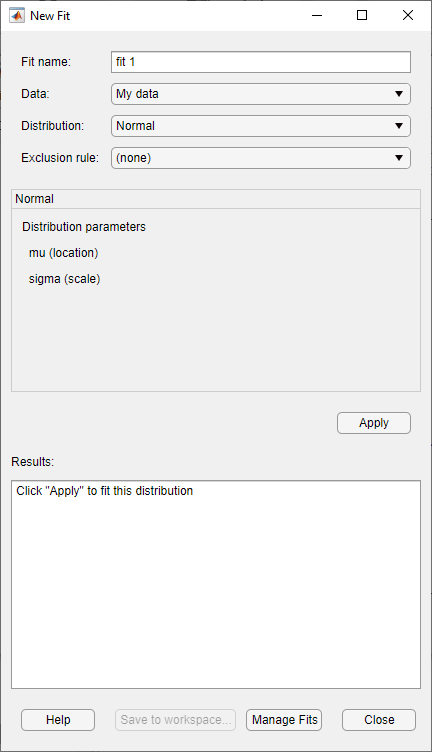
| 字段名 | 描述 |
|---|---|
| 适合的名字 | 输入适合的名称。 |
| 数据 | 从下拉列表中选择要适合分布的数据集。 |
| 分配 | 选择要适合的分发类型分配下拉列表。 中只显示应用于所选数据集值的分布分配场地。例如,当数据包括为零或否定的值时,不显示正分布。 你可以指定一个参数分布或一个非参数分布。当您从下拉列表中选择一个参数分布时,将显示其参数的描述。分布拟合器估计这些参数以将分布拟合到数据集。如果选择二项分布或广义极值分布,则必须为其中一个参数指定一个固定值。窗格包含一个文本字段,您可以在其中指定该参数。 当你选择 |
| 排除规则 | 指定排除某些数据的规则。通过单击创建排除规则排除在配送钳工应用程序中。有关更多信息,请参阅排除数据. |
应用新的合身
点击应用来适应分布。对于参数拟合,结果窗格显示估计参数的值。对于非参数拟合,结果窗格显示有关适合的信息。
当你点击应用,配送钳工应用程序显示分布和相应数据的曲线图。
请注意
当你点击应用,对话框的标题更改为编辑拟合。您现在可以更改刚刚创建的拟合,然后单击应用再次拯救他们。关闭“编辑适合”对话框后,您可以随时从“适合管理器”对话框重新打开它以编辑适合。
应用拟合后,您可以通过单击使用概率分布对象将信息保存到工作区保存到工作空间.
可用分布
配送钳工应用程序中可用的所有发行版都支持统计和机器学习工具箱™软件的其他位置。万博1manbetx你可以使用fitdist功能来适应应用程序支持的任何发行版。许多发行版也有专门的适合功能。万博1manbetx这些函数计算Distribution Fitter应用程序中的大多数适配项,并在下面列表中引用。其他适合度是使用Distribution Fitter应用程序内部的函数计算的。
并非所有列出的所有分发都可用于所有数据集。配送钳工应用程序确定数据的范围(非负,单位间隔等),并显示适当的分布分配下拉列表。分布数据范围在下表中括号内给出。
Birnbaum-Saunders(正值)分布。
毛刺型xii.(正值)分布。
逆高斯(正值)分布。
物流(所有值)分发。
loglogistic.(正值)分布。
Nakagami(正值)分布。
Rician(正值)分布。
tlocation-scale(所有值)分发。
非参数拟合的进一步选择
当你选择非参数在分配字段中显示一组选项非参数窗格,如下图所示。

非参数分布的选项有:
核心-要使用的内核函数类型。
普通的盒子三角形Epanechnikov
带宽- 内核平滑窗口的带宽。选择汽车对于估计正常密度的最佳值的默认值。点击后应用,此值显示在合适的结果窗格。选择指定并输入较小的值以揭示多种模式或更大的值等功能,以使适合更平滑。
领域——允许x- 密度的值。
无限-密度延伸到整条实线。
积极的- 密度限于正值。
指定—输入密度域的下界和上界。
当你选择积极的要么指定,非参数拟合在指定域之外的零概率为零。
显示结果
分布钳工应用程序窗口显示:
您选择的数据集阴谋在“数据”对话框中。
你选择的适合阴谋在“适用经理”对话框中。
信心范围:
您选择的数据集界限在“数据”对话框中。
你选择的适合界限在“适用经理”对话框中。
使用工具顶部的按钮调整情节显示:
 - 切换图例(默认)或关闭。
- 切换图例(默认)或关闭。 -开启或关闭网格线(默认)。
-开启或关闭网格线(默认)。 - 恢复默认轴限制。
- 恢复默认轴限制。
以下字段可用。
显示类型
指定要使用的绘图类型显示类型字段主应用程序窗口。每种类型对应于概率函数,例如概率密度函数。您可以从以下显示类型中进行选择:
密度(PDF)- 显示拟合分布的概率密度函数(PDF)曲线。主窗口使用概率直方图显示数据集,其中每个矩形的高度是位于垃圾箱中的数据点的分数除以箱的宽度。这使得矩形的区域的总和等于1。累积概率(CDF)- 显示数据的累积概率图。主窗口使用累积概率步长功能显示数据集。每个步骤的高度是概率直方图中矩形的高度的累积总和。分位数(CDF)逆- 显示定量位(反向CDF)绘图。概率图- 显示数据的概率图。指定用于构建概率图的分发类型分配场地。此字段仅在您选择时可用概率图.分发的选择是:指数极值物流记录逻辑对数正态普通的瑞利威布尔
您还可以针对您创建的参数拟合创建概率曲线新健康窗格。当您创建这些适合,它们被添加在底部分配下拉列表。
幸存者功能- 显示数据的SURVIVOR函数图。累积危险- 显示数据的累积危险情节。请注意
如果绘制的数据包括
0或负值,某些分布不可用。
信心界限
您可以在设置时显示数据集的信心范围,并适合显示类型到累积概率(CDF),幸存者功能,累积危险,或者仅适合,分位数(CDF)逆.
要显示数据集的界限,请选择界限旁边的数据集数据集窗格中的。
显示适合的界限,选择界限旁边的拟合管理经理对话框中。适合所有适合类型的信心范围。
选择界限的置信水平,选择置信水平从看法菜单,并从选项中进行选择。
管理适合
单击管理适合打开适合经理对话框。

的适合表显示您创建的适合列表,具有以下选项:
阴谋- 显示配送绑定应用程序主窗口中的贴合。当您创建新的合适时,阴谋默认选择。清除阴谋复选框从主窗口中的绘图中移除拟合。
界限-如果您选择阴谋,您也可以选择界限在情节中显示置信度。设置时显示界限显示类型在主窗口中为以下之一:
累积概率(CDF)分位数(CDF)逆幸存者功能累积危险
配送钳工应用无法显示密度的置信度(
PDF.)或概率图。对于非参数拟合和某些参数拟合不万博1manbetx支持边界。清除界限复选框将从主窗口中的图中删除置信区间。
当你选择一个适合的时候适合表,下表下方启用了以下按钮:
新健康- 打开一个新的贴身窗口。
复制- 创建所选合适的副本。
编辑- 打开编辑适合对话框,以编辑拟合。
请注意
您只能编辑“编辑适合”对话框中的当前选择的适用。要编辑不同的契合,请选择它适合表并点击编辑打开另一个编辑适合对话框。
保存到工作空间-将选择的fit保存为分布对象。
删除—删除选中的适配项。
评价适合
使用评价对话框以评估您选择的任何数据点的拟合分发。要打开对话框,请单击“评价按钮。

在评价对话框,从以下项目中进行选择:
适合窗格-显示现有适合的名称。选择一个或多个要评估的匹配项。使用平台特定的功能,您可以选择多个适合。
功能-选择您想要评估适合的概率函数的类型。可用的功能有:
密度(PDF)—计算概率密度函数。累积概率(CDF)- 计算累积概率函数。分位数(CDF)逆-计算分位数(反CDF)函数。幸存者功能- 计算幸存者功能。累积危险- 计算累积危险功能。故障率- 计算危险率。
在x =- 输入要点的点向量或包含要评估分发功能的点向量的工作区变量的名称。如果你改变功能到
分位数(CDF)逆,字段名称更改为在p =,然后输入概率值的向量。计算置信界限- 选择此框以计算所选适合的置信范围。仅当您设置时启用复选框功能致下列人士之一:
累积概率(CDF)分位数(CDF)逆幸存者功能累积危险
分布钳工应用程序不能计算非参数界限的置信度,并且对于一些参数拟合。在这些情况下,它返回
南的界限。水平—设置置信度。
绘制函数- 选择此框以显示分发功能的绘图,在您输入的点处进行评估在x =字段,在新窗口中。
请注意
的设置计算置信界限,水平, 和绘制函数不会影响Distribution Fitter应用程序主窗口中显示的图形。这些设置仅适用于通过单击绘制函数在评估窗口中。
要将这些评估设置应用于选定的适合度,请单击应用.下图显示了对拟合的累积密度函数的评估结果我的健康,在向量中的点-4:1:6.

的右边的表列适合窗格显示以下值:
X -你输入的向量的分量在x =场地。
F(X) - CDF在X项上对应的值。
LB -置信区间的下界,如果您选择的话计算置信界限.
UB - 置信区间的上限,如果您选择计算置信界限.
要将表中显示的数据保存到MATLAB工作区中的矩阵,请单击出口到工作区.
排除数据
要从拟合中排除值,请打开排除点击窗口排除按钮。在排除窗口,您可以创建排除指定数据值的规则。当您创建新的拟合时新健康窗口,您可以使用这些规则将数据排除在适合的范围之外。

创建排除规则:
排除规则名称—输入排除规则的名称。
排除部分—指定排除数据的边界:
在下限:排除数据下拉列表中,选择
<=要么<然后在右边的字段中输入一个标量值。根据您选择的操作符,应用程序将分别排除小于或等于标量值或小于标量值的任何数据值。在上限:排除数据下拉列表中,选择
>=要么>然后在右边的字段中输入一个标量值。根据您选择的操作符,应用程序将分别排除大于或等于标量值或大于标量值的任何数据值。
要么
单击排除图形按钮通过在数据集中显示值的曲线并选择排除数据的界限来定义排除规则。例如,如果您创建了数据集
我的数据如“创建和管理数据集”中所述,从下拉列表中选择它排除图形,然后单击排除图形按钮。该应用程序显示值我的数据在一个新窗口中。
要为排除区域的边界设置下限,请单击添加下限.该应用程序在绘图窗口的左侧显示垂直线。将行移动到您希望下限的位置,如下图所示。

移动垂直线以更改显示的值下限:排除数据田野排除窗户。

显示的值对应于x- 垂直线的科学。
类似地,您可以通过单击设置被排除区域边界的上限增加上限,然后移动显示在情节窗口右侧的垂线。设置下限和上限后,单击关并返回排除窗口。
创建排除规则-设置了排除数据的上限和下限后,单击创建排除规则创建新规则。新规则的名称出现在现有的排除规则窗格。
选择排除规则现有的排除规则窗格启用以下按钮:
复制- 创建规则的副本,然后可以修改该规则。要在不同名称下保存修改规则,请单击创建排除规则.
看法- 打开一个新窗口,您可以在其中查看规则排除的数据点。下图显示了一个典型的例子。

绘图中的阴影区域以图形方式显示排除哪些数据点。右侧的表列出了所有数据点。阴影行表示排除点。
改名- 重命名规则。
删除- 删除规则。
在定义排除规则之后,可以在将分布适合于数据时使用它。该规则不排除数据集的显示。
保存和加载会话
将您的工作保存在当前会话中,然后将其加载到后续会话中,以便您可以在停止的地方继续工作。
保存一个会话
保存当前会话,从中文件菜单在主窗口中,选择保存会议.例如,将打开一个对话框并提示您输入文件名my_session.dfit..点击节省保存当前会议中创建的下列项目:
数据集
适合
排除规则
绘制设置
箱宽规则
加载会话
要加载先前保存的会话文件菜单在主窗口中,选择加载会话.输入以前保存的会话的名称。点击打开将保存的会话中的信息恢复到当前会话。
生成文件以适合和绘图分布
使用生成代码选项在文件创建一个文件:
适合当前会话中的分布到MATLAB工作区中的任何数据向量。
绘制数据和适合。
结束当前会话后,可以使用该文件在标准MATLAB图形窗口中创建图形,而无需重新打开Distribution Fitter应用程序。
例如,如果您创建了描述的拟合创建一个新的合适,执行以下步骤:
来自文件菜单,选择
生成代码.在Matlab编辑器窗口中,选择文件>另存为.将文件保存为
romang_fit.m.在Matlab路径上的文件夹中。
然后,您可以应用该功能normal_fit.到MATLAB工作空间中的任意数据向量。例如,以下命令:
new_data = normrnd(4.1,12.5,100,1);newfit = normal_fit(new_data)图例(“新数据”,“我的健康”)
产生newfit,数据的正常分布。命令还生成数据的曲线和拟合。
Newfit =正态分布mu = 3.19148 sigma = 12.5631

请注意
默认情况下,文件使用与配送绑定应用程序中的数据集相同的名称标记图例中的数据。您可以使用使用的标签传奇命令,如前面的例子所示。